Téléphonez depuis votre ligne de commande grâce à la CLI Twilio
Temps de lecture: 3 minutes

Twilio Programmable Voice vous permet de passer et recevoir des appels vocaux depuis votre application grâce à une API. Ce tutoriel offre une démonstration expliquant comment utiliser Programmable Voice pour passer un appel vocal directement à partir de la CLI Twilio.
Conditions préalables
- Un compte Twilio gratuit (inscrivez-vous ici et recevez un bon d'achat Twilio de 10 $ !)
- Node.js installé sur votre machine
Configurer votre environnement
La première étape consiste à vérifier que la CLI Twilio est bien installée sur votre ordinateur. Vous pouvez utiliser npm ou un autre gestionnaire de packages pour l'installer. À partir de votre terminal ou de la fenêtre d'invite de commande, exécutez la commande suivante :
Une fois la CLI installée, vous pouvez vous connecter en exécutant la commande :
Vous serez alors invité à saisir votre SID de compte et votre jeton d'autorisation, tous deux disponibles sur le tableau de bord de la Console Twilio.
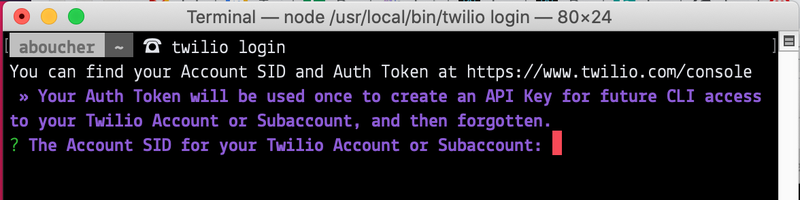
Une fois connecté, vous êtes prêt à commencer !
Acheter un numéro de téléphone Twilio depuis la CLI
La CLI Twilio permet de faire beaucoup de choses. Pour les découvrir, exécutez la commande suivante depuis votre terminal :
Cela générera une liste de toutes les rubriques disponibles dans la CLI Twilio.
Exécutez maintenant la commande twilio api:core afin d'afficher tous les outils d'API de base disponibles via la CLI. Ces outils sont ceux sur lesquels vous vous concentrerez dans cet article.
L'achat d'un numéro de téléphone se fait en deux étapes. Tout d'abord, affichez la liste des numéros de téléphone disponibles (n'hésitez pas à changer de code pays pour le définir sur le vôtre) :
Une longue liste de numéros de téléphone est alors générée. Celle-ci peut être affinée en définissant également un indicatif régional :
Sélectionnez un numéro favori dans cette liste. Pour l'acheter, copiez le numéro et collez-le dans la commande suivante :
Félicitations, vous avez un nouveau numéro de téléphone Twilio !
Créer une corbeille TwiML
TwiML est le langage de balisage de Twilio, un document XML qui a été étendu au moyen de balises définies par Twilio. Lorsque votre numéro de téléphone Twilio passe un appel, Twilio recherche l'URL associée à votre numéro et lui envoie une demande. Si votre URL contient du TwiML, Twilio suivra les instructions figurant dans le document.
Vous pouvez héberger TwiML directement via Twilio, dans une corbeille TwiML. Accédez à la section Corbeilles TwiML de la Console.
Cliquez sur le bouton + pour créer une nouvelle corbeille. Vous serez redirigé vers une nouvelle page sur laquelle vous pourrez configurer votre corbeille.
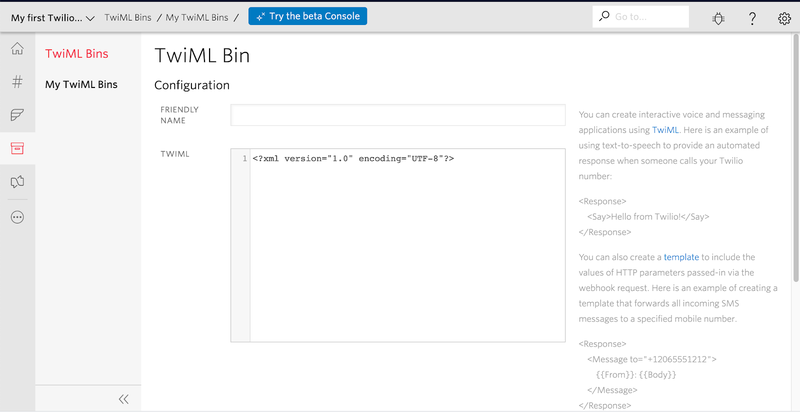
Donnez à votre corbeille le nom convivial de votre choix, par exemple « cli-call ». Copiez et collez ensuite le fichier TwiML suivant dans le champ TwiML, en remplaçant tout élément existant :
Dans quelques instants, vous utiliserez la CLI pour associer ce TwiML à votre nouveau numéro de téléphone. À ce stade, lorsque votre numéro de téléphone passe un appel, le destinataire entend « Ahoy, friend! » (Bonjour, l’ami !) au moment de la connexion.
Faites défiler vers le bas et appuyez sur le bouton Create (Créer). Une fois que vous avez cliqué sur le bouton Create (Créer), la page s'actualise, et en haut de la page s'affichent un SID et une URL, sous l'en-tête Properties (Propriétés). Copiez l'URL dans le presse-papiers.
Passer un appel téléphonique via la CLI
Une fois revenu à votre terminal, vous êtes prêt à passer un appel !
Exécutez la commande suivante, en prenant soin d'apporter les modifications suivantes :
- Remplacez la valeur
--frompar votre nouveau numéro de téléphone Twilio - Remplacez la valeur
--topar votre numéro de téléphone personnel - Remplacez la valeur
--urlpar l'URL que vous venez de copier à partir de votre corbeille TwiML
Veillez à utiliser le format E.164 pour les deux numéros.
Votre téléphone personnel sonnera dans quelques instants. Quand vous répondrez à l'appel, vous entendrez « Ahoy, friend! » (Bonjour, l’ami !).
Beau boulot, vous venez d'apprendre à passer un appel téléphonique directement via votre CLI. Cela signifie que vous pouvez informer votre partenaire que vous serez en retard au travail simplement en quelques frappes sur votre clavier. Est-ce plus facile que d'envoyer un simple SMS ? Qui sait ? En tout cas, c'est clairement plus amusant.
Ashley est éditrice JavaScript pour le blog Twilio. Pour travailler avec elle et partager avec Twilio vos anecdotes techniques, retrouvez-la sur Twitter via la page @ahl389. Si elle n'y est pas, c'est probablement qu'elle est quelque part en terrasse avec une tasse de café à la main (ou un verre de vin, selon l'heure).
Articles associés
Ressources connexes
Twilio Docs
Des API aux SDK en passant par les exemples d'applications
Documentation de référence sur l'API, SDK, bibliothèques d'assistance, démarrages rapides et didacticiels pour votre langage et votre plateforme.
Centre de ressources
Les derniers ebooks, rapports de l'industrie et webinaires
Apprenez des experts en engagement client pour améliorer votre propre communication.
Ahoy
Le hub de la communauté des développeurs de Twilio
Meilleures pratiques, exemples de code et inspiration pour créer des expériences de communication et d'engagement numérique.


